Personalizando o README do seu projeto
24 mar. 2024 • 4 minutos de leitura
Opa, tudo tranquilo?
Continuando a série sobre READMEs, agora vamos falar da personalização 🤩
Vamos usar markdown para customizar o README do seu projeto com seções, frases, ícones/insígnias, etc. Se você não tem ideia do que é markdown e README, recomendo ler o primeiro artigo desta série, Introdução ao markdown e aos READMES.
Estruturando o README
Pense no modo que você quer expor as informações do seu projeto. Defina uma hierarquia e use vários identificadores (seções, negrito, código…).
Depois de fazer alguns projetos e espiar um bocado de projetos alheios, eu normalmente estruturo meu projeto da seguinte forma:
- Título ou nome do projeto
- Descrição
- Funcionalidades
- Como instalar/rodar/usar
- Licença
É isso! Simples, não?
Você pode adicionar mais informações, mas eu acredito que essas sejam essenciais.
Se você não sabe o que adicionar, pense em quais informações são importantes para o projeto. Eu tenho algumas sugestões:
- documente as tecnologias e a escolha delas
- descreva a arquitetura, os padrões de projetos e o porquê dessas decisões
- dedique uma seção a sua API (interna ou não)
- liste as variáveis de ambiente necessárias para executar o projeto
- exemplifique a utilização do projeto (código ou imagem/vídeo)
- explique os passos necessários para contribuir
- mencione os contribuidores
- diga se tem testes e como roda-los
Estilizando essas informações com markdown
Fique atento, em algumas partes eu vou adicionar só a opção discutida (incremental mesmo) e em outras eu vou reescrever boa parte do código já mostrado porque alguma coisinha ali foi alterada.
Especifique o título
Dica: tente criar um nome explicativo e memorável para o seu projeto, por mais difícil que isso seja 😅
# Título do projetoCentralizado:
<h1 align='center'>Nome do projeto</h1>Não é possível centralizar com markdown, por isso usamos HTML.
Adicione insígnias legais ao seu projeto
Veja no site shields.io. Segue as que eu mais uso:
- Linguagem mais utilizada
- Último commit
- Palavras/frase estática
- Licença
- Downloads (GitHub releases, crates.io, npm…)
- Versão mais recente
# Título do projeto


Centralizado:
<div align='center'>
<h1>Nome do projeto</h1>
<img src='https://img.shields.io/github/languages/top/:nomedeusuario/:nomedorepositorio' alt='Linguagem mais utilizada' />
<img src='https://img.shields.io/github/last-commit/:nomedeusuario/:nomedorepositorio' alt='Último commit' />
<img src='https://img.shields.io/badge/readme-bem_legal-8A2BE2' alt='README bem legal' />
</div>Lembre-se de trocar as informações :nomedeusuario e :nomedorepositorio.
Coloque uma descrição
# Título do projeto



Esta é a descrição do meu projeto super legal.Descrição como citação:
> Esta é a descrição do meu projeto super legal.Centralizado:
<div align='center'>
<h1>Nome do projeto</h1>
<p>Esta é a descrição do meu projeto super legal.</p>
<img src='https://img.shields.io/github/languages/top/:nomedeusuario/:nomedorepositorio' alt='Linguagem mais utilizada' />
<img src='https://img.shields.io/github/last-commit/:nomedeusuario/:nomedorepositorio' alt='Último commit' />
<img src='https://img.shields.io/badge/readme-bem_legal-8A2BE2' alt='README bem legal' />
</div>Diga quais são as funcionalidades
As funcionalidades podem ser capacidades, rotas ou o que seu projeto fizer.
### Funcionalidades
- Este projeto é capaz de automatizar um processo muito chato
- Este projeto é muito performático
- Este projeto é amigável e intuitivo## Features
- [x] Este projeto é capaz de receber requisições e responder
- [x] Este projeto é capaz de lidar com requisições simultaneamente, graças ao controle de concorrência implementado
- [ ] Este projeto pode teletransportar uma pessoa para qualquer lugar do planeta a qualquer momentoPerceba a alteração das palavras (funcionalidades e features), nível da seção (h3 e h2) e lista (não-marcada e marcada). Faça como quiser.
Como instalar e rodar
Aqui você precisa descrever o processo de instalação e execução/utilização do seu projeto.
## Como instalar e rodar
1. Clone o repositório
2. Instale as dependências
3. Execute o comando x
<----->bash
git clone https://github.com/usuario/repositorio.git
cd repositorio
npm i
go mod download
cargo build
npm run start
go run cmd/main.go
cargo run src/main.rs
<----->
Obs.: uma observação muito interessante.Substitua esses <-----> por crases triplas (bloco de código).
Instrua contribuidores
Uma seção dedicada a como contribuir pode ser muito útil. Detalhe o processo de contribuição.
## Contribuindo
Sinta-se livre para contribuir, criar uma issue para reportar um bug, sugerir um alteração na API, uma melhoria ou uma feature. Fique à vontade.
### Como contribuir
1. Faça um fork desse repositório
2. Clone seu fork na sua máquina
3. Faça alterações, commit e dê push
4. Abra um pull request (escreva uma mensagem descritiva sobre o que você alterou)Mencionar os seus contribuidores e declarar sua gratidão é bacana também. Coloque o ícone dos seus contribuidores.
### Contribuidores
Meus agradecimentos a essas pessoas incríveis:
[](https://github.com/notshwuy)
[](https://github.com/FelipeMCassiano)Exponha a licença
## Licença
Este projeto está sob a licença y - Veja a [LICENÇA](https://github.com/usuario/repositorio/blob/main/LICENSE) para mais informações.Resultado final
Veja como ficou o README copiando e colando direto daqui:
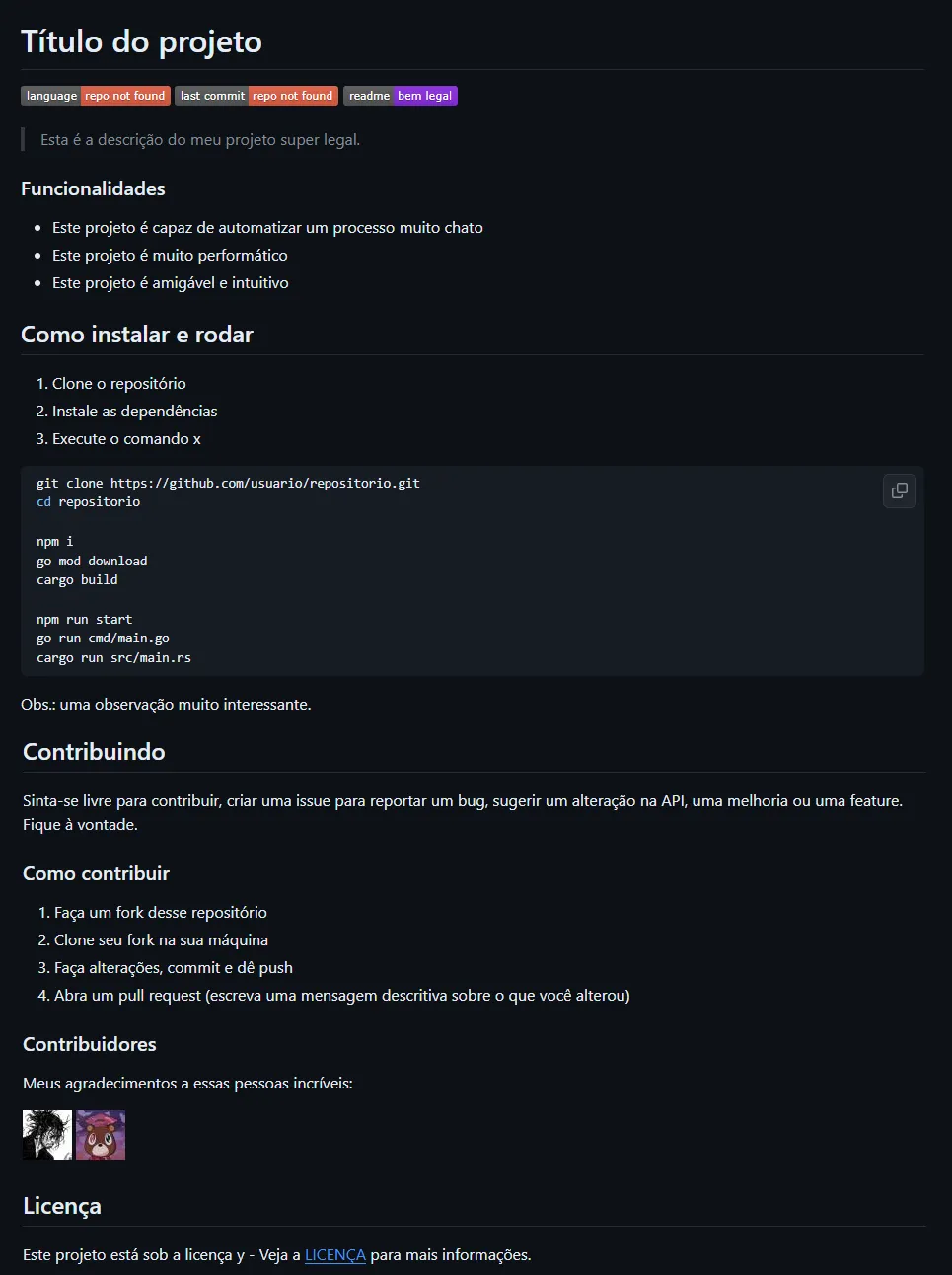
Basicamente é isso. Lembra que o README é um “cartão de visitas” para o seu projeto? O que você quer mostrar aos seus visitantes? Você deve montar seu README pensando nas informações que são relevantes para o seu projeto. A partir disso, escreva e refine ao longo do tempo.
Fun fact: dependendo do lugar que você pretende colocar seu README (GitHub, GitLab, Bitbucket…) pode existir um superset do markdown como diz o Markdown Guide em extended syntax, que adiciona marcações e melhora o comportamento de algumas existentes.
Se você usa o Visual Studio Code para escrever seus READMEs, eu tenho extensões para recomendar:
- Markdown Checkbox
- Markdown Emoji
- Markdown Mermaid (diagramas e fluxogramas)
- Markdown GitHub Styles
- Markdown Lint
Também selecionei alguns dos meus melhores READMEs para você ter uma ideia de como eu faço:
Obrigado por ler 💜